Comment réparer VLC lorsque le disque Blu-ray a besoin d'une bibliothèque pour le décodage ACCS
VLC est un lecteur multimédia largement utilisé, connu pour sa compatibilité avec divers formats de fichiers, tels que les DVD, les CD audio et les Blu-ray. Cependant, tenter de lire un disque Blu-ray peut déclencher ce problème. Le disque Blu-Ray a besoin d'une bibliothèque pour le décodage AACS erreur. Si vous maîtrisez bien, l'ajout des fichiers de bibliothèque AACS requis peut résoudre ce problème. Mais si VLC semble écrasant, ne vous inquiétez pas. Cette page explique pourquoi ce problème se produit et vous guide à travers une solution simple afin que vous puissiez facilement le résoudre et profiter pleinement de votre expérience cinématographique Blu-ray.
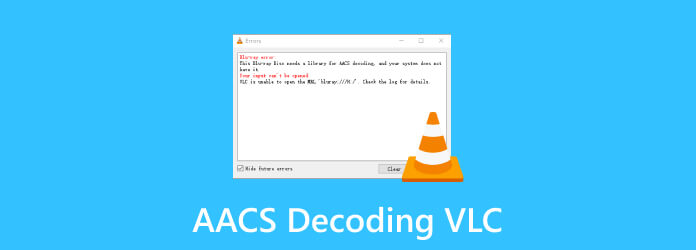
Partie 1. À quoi sert le décodage ACCS dans VLC ?
Commençons par identifier ce qu'est l'AACS. AACS, ou Advanced Access Content System, utilise des codes sophistiqués pour contrôler et limiter la façon dont nous utilisons les médias numériques, en particulier sur les disques Blu-ray. C'est comme un agent de sécurité pour le disque, garantissant que les gens ne peuvent pas copier et partager le film illégalement. Cela garantit l’équité et contribue à prévenir le piratage.
Pour que les disques Blu-ray soient lus de manière fluide sur VLC, il faut le décodage AACS, indispensable pour gérer les systèmes DRM tels que BD+ et AACS. Pour ce faire, VLC a besoin de bibliothèques spéciales, telles que keyDB.cfg et libaacs.dll. Ces bibliothèques agissent comme des laissez-passer VIP, aidant VLC à naviguer dans les mesures de sécurité AACS et BD+. Lorsque vous voyez le message d'erreur « Ce disque Blu-ray nécessite une bibliothèque pour le décodage AACS », considérez-le comme VLC demandant poliment ces composants cruciaux. Ajoutez simplement ces bibliothèques et vous offrirez à votre VLC une expérience Blu-ray sans tracas en un rien de temps.
Partie 2. Résoudre l'erreur « Le disque Blu-ray a besoin d'une bibliothèque pour le décodage AACS » dans VLC
Certains utilisateurs ont téléchargé manuellement les fichiers de la bibliothèque AAC et ont réussi à résoudre les problèmes de lecture Blu-ray sur VLC. Cette solution simple fonctionne généralement, mais n'oubliez pas que votre fichier peut être corrompu ou incompatible avec n'importe quel lecteur, pas seulement avec VLC. Ne vous inquiétez pas, cependant. Cette section couvre quatre solutions à ce problème, vous garantissant de pouvoir profiter de vos médias sans problème.
Mise en garde: Les étapes décrites ci-dessous impliquent le téléchargement de fichiers à partir d'un site Web sans certificat SSL.
1. Importez manuellement les fichiers de bibliothèque dans AACS
Cette méthode s’est avérée très efficace pour la plupart des utilisateurs. Pour augmenter vos chances de résoudre l'erreur du lecteur VLC « Ce disque Blu-ray a besoin d'une bibliothèque pour le décodage AACS », il est fortement recommandé de suivre chaque étape avec diligence.
Étape 1Pour acquérir les fichiers, recherchez ceci sur votre navigateur : "Bibliothèque dynamique AACS". Dans la base de données des clés, cliquez sur le lien Récupérez le fichier à jour dans la base de données en ligne FindVUK et décompressez-le.
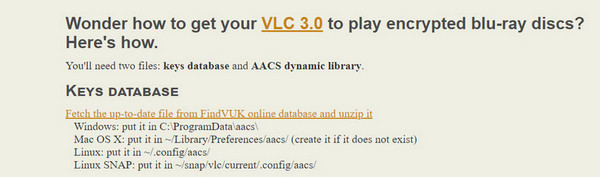
Étape 2Faites défiler vers le bas et dans la section de téléchargement, cliquez sur le fichier KeyDB.cfg selon votre langue préférée.
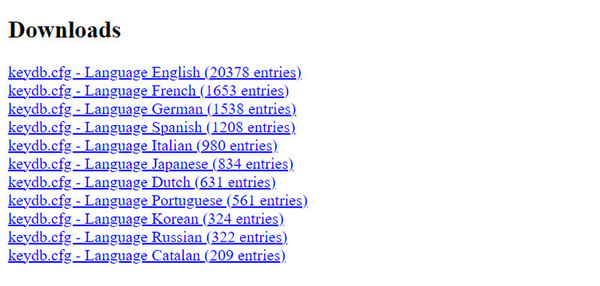
Étape 3Revenez à la page précédente et dans le Bibliothèque dynamique AACS, Clique sur le lien Ce fichier qui correspond à votre système.
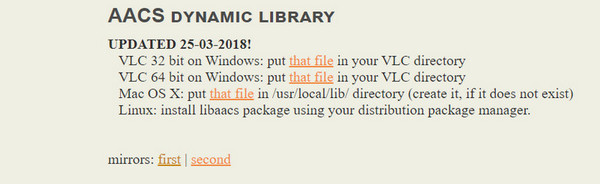
Étape 4Une fois que vous avez téléchargé les fichiers requis, appuyez sur Windows + Ret tapez %DONNÉES D'APPLICATION%\ dans l' Courir boite de dialogue. En appuyant sur Entrée, le dossier caché appdata s’ouvrira. À cet emplacement, créez un dossier nommé aacs.
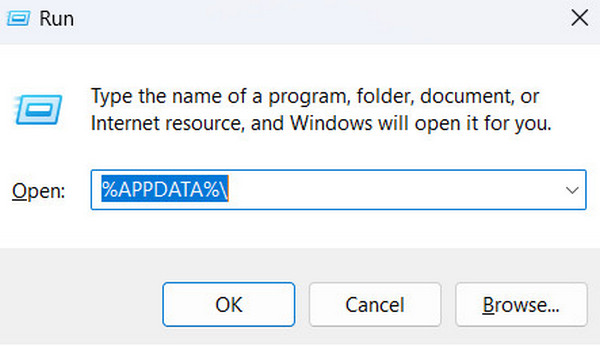
Étape 5Extrayez le fichier zip que vous venez de télécharger et faites glisser ou collez le KeyDB.cfg fichier dans le dossier que vous venez de créer.
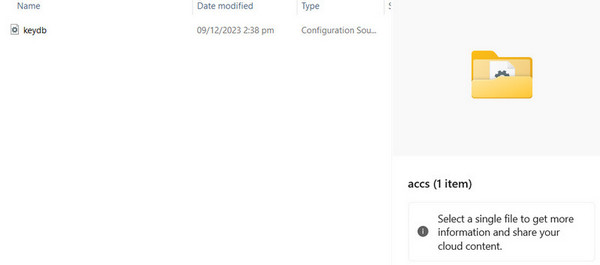
Étape 6L'autre fichier que vous avez récemment téléchargé est libaacs.dll. Copiez ce fichier. Ensuite, ouvrez l'Explorateur de fichiers, accédez à l'emplacement d'installation de VLC et collez-y le fichier libaacs.dll. Et enfin, ouvrez VLC et essayez d'ouvrir le disque Blu-ray.
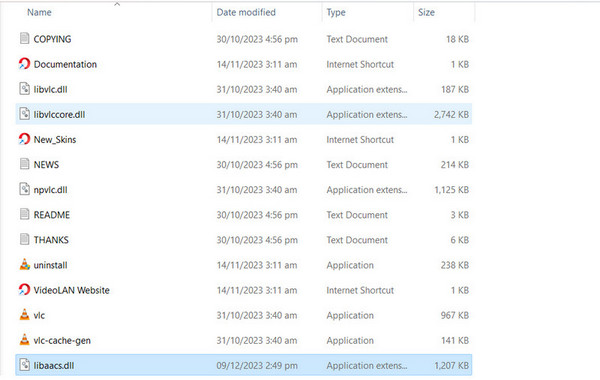
2. Mise à jour vers la version la plus récente du lecteur multimédia VLC
Certains utilisateurs recommandent de mettre à jour votre lecteur multimédia VLC vers la version la plus récente. Cela peut vous donner accès aux derniers correctifs de bogues, ajouts de programmes et mises à jour. Si vous n'avez pas effectué la mise à jour depuis un certain temps, cette procédure peut résoudre rapidement le problème « Ce disque Blu-ray nécessite une bibliothèque pour le décodage AACS ».
Étape 1Ouvrez votre lecteur multimédia VLC et accédez à l'option Aide. Cliquer sur Vérifiez les mises à jour. Si une nouvelle version est disponible, cliquez sur Oui mettre à jour; sinon, il confirmera que vous utilisez déjà la dernière version.
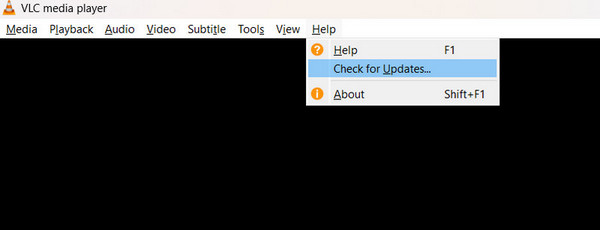
3. Vérifiez si l'un de vos fichiers est corrompu
Il est possible que le contenu multimédia de votre disque Blu-ray soit corrompu, ce qui peut être préoccupant. Dans de tels cas, vous risquez de perdre l'accès au support du disque et la récupération peut ne pas être possible. Expérimentez avec différents lecteurs, tels que le lecteur Blu-ray Tipard. De plus, si le problème Blu-ray persiste sur plusieurs appareils, essayez de placer le disque sur un ordinateur séparé. Si vous rencontrez des problèmes similaires à plusieurs reprises, votre fichier est peut-être corrompu.
4. Convertissez le Blu-ray en numérique avec Tipard Blu-ray Converter
Tipard Blu-ray Convertisseur est un logiciel polyvalent conçu pour convertir des disques multimédias, en particulier les Blu-ray, en formats numériques. Cet outil s'avère pratique lorsque vous rencontrez des difficultés pour lire vos Blu-ray. Il prend en charge plus de 500 types de fichiers et comprend un convertisseur de format et un outil d'extraction pour une utilisation facile avec des appareils plus récents. Le logiciel fonctionne avec des codecs largement utilisés tels que H.265/HEVC, H.264, Xvid, VP8, VP9, etc. Sa fonction d'extraction préserve chaque détail du contenu Blu-ray original, y compris les pistes audio et les sous-titres. Il est également équipé d'outils pratiques de traitement de fichiers multimédias. En bref, Tipard Blu-ray Converter est un programme flexible qui excelle en tant que logiciel polyvalent capable de convertir et d'extraire des disques.
Étape 1Cliquez sur le lien ci-dessous pour télécharger le logiciel. Une fois le fichier téléchargé, double-cliquez pour l'installer. Après l'installation, démarrez le programme.
Étape 2Selectionnez Charger Blu-ray dans le menu ou cliquez sur le "Plus" symbole au centre. Choisissez le fichier Blu-ray que vous souhaitez extraire.
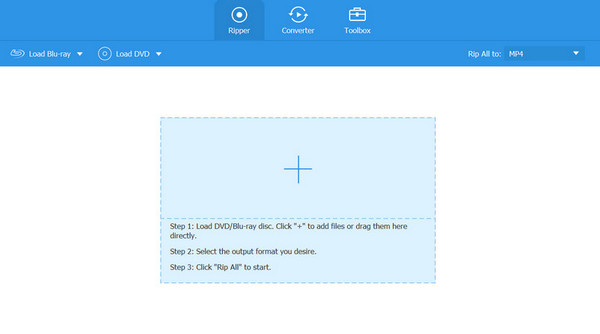
Étape 3Cliquez Format logo dans le coin droit du fichier. Ajustez les paramètres du codec si nécessaire pour le format souhaité. Une fois terminé, cliquez sur le Extraire tout dans le coin inférieur droit du logiciel.
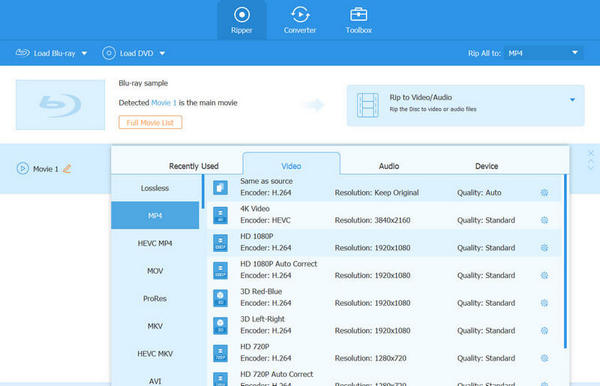
Lecture étendue:
Comment utiliser VLC pour lire des Blu-ray avec un didacticiel complet
Comment résoudre le problème de retard audio sur VLC facilement et rapidement
Partie 3. FAQ sur le décodage VLC et ACCS
Comment activer le décodage matériel dans VLC ?
Pour activer le décodage matériel dans VLC, cliquez sur Outils dans le menu, allez à Préférences, puis Entrée et codecs, et enfin, choisissez Codecs ainsi que Décodage accéléré par le matériel.
VLC peut-il lire des DVD cryptés ?
Comme mentionné, vous pouvez activer la lecture de Blu-ray protégés par le droit d'auteur en ajoutant les bibliothèques nécessaires.
Pourquoi le décodage AACS ne fonctionne-t-il pas dans VLC ?
Votre ordinateur ne dispose pas des clés de code requises pour déverrouiller le cryptage AACS sur le disque Blu-ray que vous essayez d'ouvrir.
Conclusion
Voilà! Ajout de bibliothèques pour Décodage AACS dans VLC est assez simple et devrait permettre à votre collection Blu-ray de fonctionner correctement. Si le problème persiste, envisagez de numériser vos Blu-ray au format numérique à l'aide de Tipard Blu-ray Converter. Cela rend les choses pratiques et faciles d’accès sur n’importe quel appareil.







